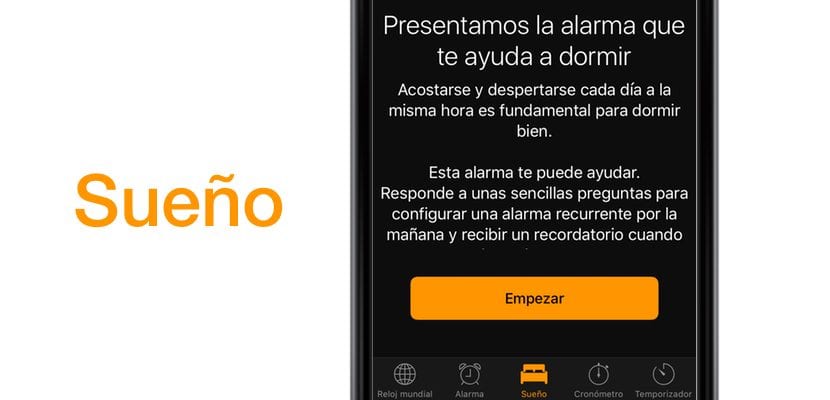
"Sleep" -funksjonen til iOS er et stort ukjent for de aller fleste brukere, så mye at mange aldri har konfigurert dette alternativet som Apple har til hensikt å gi oss muligheten til å forbedre søvnen vår, siden den lover å vekke oss kl. det nøyaktige øyeblikket slik at dagen får en god start. Dette er resultatet av mange av studiene som Apple har gjennomført de siste årene med "Health" -applikasjonen og andre typer maskinvareenheter som Apple Watch. Det viktige nå er å vite hvordan "Sleep" -funksjonen til iOS virkelig fungerer, og om den virkelig vil hjelpe oss med å sove bedre.
Vi skal da organisere oss etter deler, som alltid, du kan bruke indeksen vår til å gå direkte til den delen av teksten som interesserer deg mest, eller rett og slett fordi du vil lese innholdet på nytt så raskt som mulig. I denne opplæringen lærer du hvordan du konfigurerer "Sleep" -funksjonen til iOS slik at den vekker deg på det mest praktiske tidspunktet for å optimalisere søvnen din. Så la oss gå dit, og ikke glem det inn Actualidad iPhone Du vil alltid ha det du trenger for å holde iPhone og iPad klar.
Stille inn alarm- og hvileplan
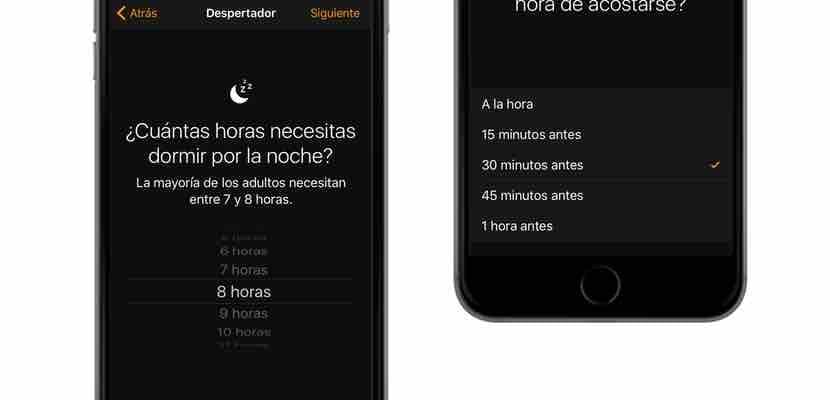
Vi kommer til å starte litt etter litt, og den første vil utvilsomt være å fortelle "Sleep" -funksjonen hva våre sengetidsvaner er. For å gjøre dette, skal vi gå til Alarm-applikasjonen på iOS-enheten vår slik vi gjør for å etablere en normal og nåværende alarm. Vi vil se at nå i den nedre sentrale delen har vi lagt til en ny. Når vi klikker på dette alternativet, får vi raskt en liten tekst med innholdet, og vi trenger bare å klikke på "Begynne" for å konfigurere systemet.
Når vi begynner, er det første spørsmålet du skal stille oss: "Når vil du våkne?", her skal vi ikke endre vaner, vi vil inkludere tiden vi våkner regelmessig for å gå på jobb eller hva vår rutineplikt er. Da må du svare: "Hvilke dager vil du at alarmen skal lyde?"Som du kan se, er denne konfigurasjonen nøyaktig den samme som en godt konfigurert alarm i iOS.

Så må vi fortelle enheten hvor mange timer vi trenger å sove om natten, det er viktig at hver bruker svarer ganske enkelt i henhold til sine vaner, siden vi står overfor en personlig detalj som vil avhenge av måten hver enkelt klarer seg på. deres søvn timer. Og til slutt skal vi svare: Når vil du motta påminnelsen om at det er på tide å legge seg? Som foreldrene våre gjorde i lang tid, vil iOS-enheten vår advare oss om den ideelle tiden for oss å legge oss.
Siste trinn, alarmklokketonen

Det er flott at Apple har kommet til å innse at de vanlige alarmsignalene i Alarm-appen er høye og kan få alle til å våkne opp i dårlig humør, det er derfor, De har tatt med en serie akustikk for enhver smak. Lytt til dem en etter en og velg den som passer best til din personlighet, eller bare den du liker best, tro at det vil være det første du hører på en lang dag på jobben. Ikke glem at hvis du har musikk på enheten eller gjennom Apple Music, kan du også velge disse sangene som alarmklokker, i tilfelle de som Apple tilbyr ikke overbeviser deg.
Og konfigurasjonen vil være ferdig, nå er det bare å gå gjennom Dream-applikasjonen for å se hvordan statistikken din utvikler seg og vet om du overholder det som er etablert.
Gjennomgå søvnhistorikken vår
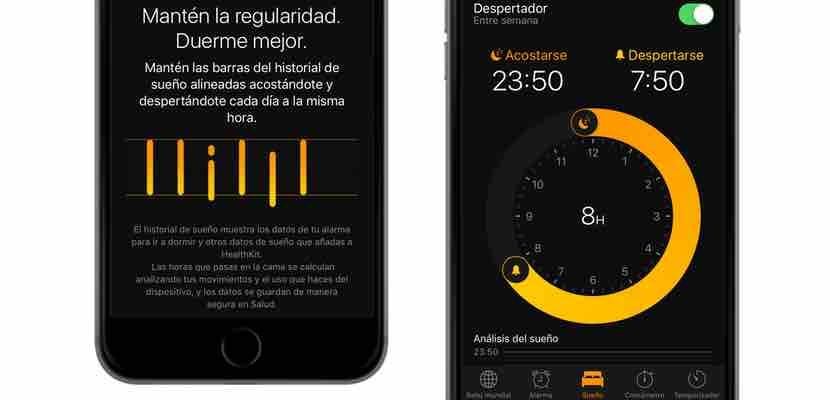
Når denne alarmen er innstilt, vil vi alltid ha en historie om kvaliteten på søvnen vår. Disse dataene vil være mer effektive hvis du bruker en Apple Watch mens du sover, for eksempel iPhone i seg selv er i stand til å bestemme kvaliteten på søvnen din hvis du legger den på nattbordetSelv om vi anbefaler at hvis du bruker denne funksjonen, kobler du den til å lade om natten.
For å vite om du sover effektivt, bør du holde søvnhistorikklinjene innenfor de to oransje linjene, dette vil være en klar indikator på at du forbedrer kvaliteten på den, og for dette må du alltid prøve å legge deg ned og stå opp samtidig, eller hvis ikke, når applikasjonen ber deg om det. Apple hevder å ha jobbet hardt for å utvikle denne typen funksjonalitet for å forbedre helsen til kundene, og personlig gir jeg det en sjanse i disse dager, siden spesialistene forsikrer om at rutinemessige vaner ved sengetid forbedrer livskvaliteten.

Hvordan er denne funksjonen deaktivert?
Når den er aktivert, lar den deg deaktivere den med en bryter som en hvilken som helst Josep-alarm.
Greetings!
Og her hvordan epleuret er konfigurert eller som en hjelp, fra det jeg ser, er det bare å la telefonen være etter klokka 11, og du kan ta tak i den når alarmen lyder. du må legge den i sengen, på nattbordet
for å overvåke søvn bruker jeg pute, men i den gratis versjonen
Men hvis jeg for eksempel jobber ved daggry i noen dager, og på hviledager, sover jeg til vanlige tider, hvordan blir de to forskjellige tidene justert slik at appen kan ha informasjon om hver dags søvn (selv om de oppstår til forskjellige tider?)? Det er noe som Apple bør rette i appen
hvordan endrer jeg søvninformasjon